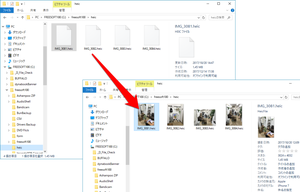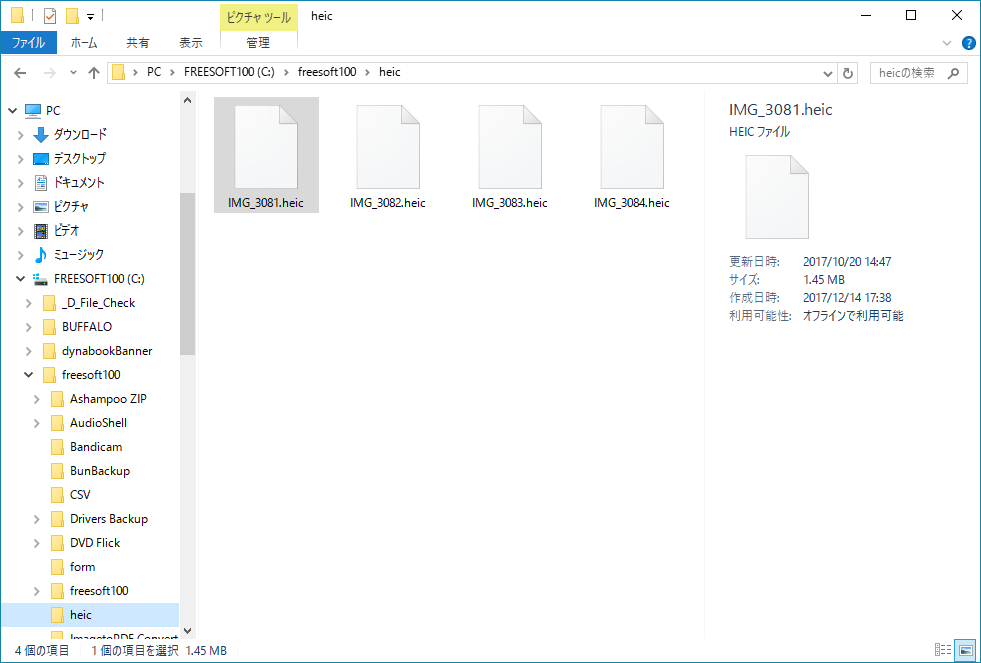iOS 11 以降に採用された HEIC 形式の写真ファイルを Windows で認識できるようにして画像ビューアソフトで見ることができるようにするソフトです。
本ソフトをインストールしておけば OK で、特別な画像ビューアなどは不要。
エクスプローラーにもサムネイル表示されるようになります。
また、右クリックから JPG/PDF/PNG ファイルに変換できる機能も備えています。
※ CopyTrans HEIC for Windows は CopyTrans Studio の一部へと変更されました(2024年6月18日確認)。
※ 無料版では HEIC から JPG への一括変換の枚数は100枚までの制限があります。
※ 無料版では HEIC から JPG への一括変換の枚数は100枚までの制限があります。
Windows で簡単に HEIC 形式の写真を開く
CopyTrans Studio の使い方
ダウンロード と インストール
- 提供元サイトへアクセスし、「無料ダウンロード」ボタンをクリックしてダウンロードします。
- ダウンロードしたセットアップファイルからインストールします。
※ インストール完了時に Windows の再起動が必要になります。
使い方
基本的な使い方
本ソフトをインストールするだけで、エクスプローラー上で HEIC ファイルをサムネイル表示できるようになります。- 本ソフトインストール前
- 本ソフトインストール後
Windows 標準の フォト アプリでも閲覧できるようになります。
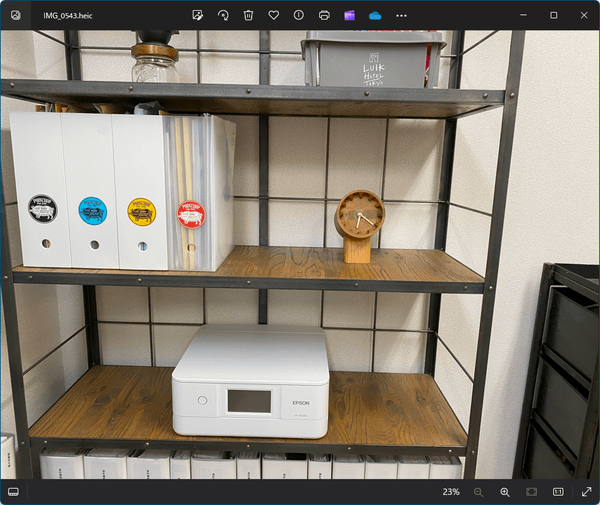
Windows 標準の「フォト」アプリ」でも表示可能に
JPEG/PNG/PDF 形式に変換する
HEIC ファイルの右クリックメニューから JPEG/PDF/PNG へ変換することが可能です。- JPEG に変換
- PDF に変換
- PNG に変換
※ HEIC ファイルと同じフォルダー内にファイルを作成して保存します。/small>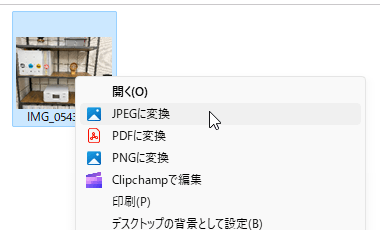
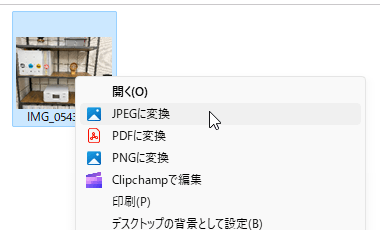
右クリックメニューから JPEG/PDF/PNG に変換